
あなたがあなたの中で突っついたら タスクマネージャー 、「Spooler SubSystem App」、「Print Spooler」、またはspoolsv.exeという名前のプロセスが表示される可能性があります。このプロセスはWindowsの通常の部分であり、印刷を処理します。このプロセスがシステム上で常に大量のCPUリソースを使用している場合は、問題があります。
関連: このプロセスとは何ですか?なぜ私のPCで実行されているのですか?
この記事はの一部です 私たちの進行中のシリーズ タスクマネージャにあるさまざまなプロセスを説明する ランタイムブローカー 、 svchost.exe 、 dwm.exe 、 ctfmon.exe 、 rundll32.exe 、 Adobe_Updater.exe 、および 他の多く 。それらのサービスが何であるかわかりませんか?読み始めたほうがいいです!
スプーラーサブシステムアプリとは何ですか?
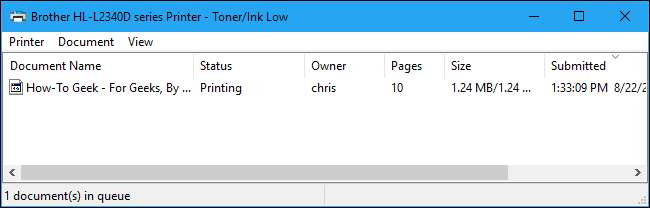
このプロセスはSpoolerSubSystem Appという名前で、基になるファイルはspoolsv.exeという名前です。 Windowsでの印刷およびFAXジョブの管理を担当します。
何かを印刷すると、印刷ジョブが印刷スプーラーに送信されます。印刷スプーラーは、それをプリンターに渡す役割を果たします。プリンターがオフラインまたはビジーの場合、印刷スプーラーサービスは印刷ジョブを保留し、プリンターが使用可能になるまで待機してから引き渡します。
このプロセスは、プリンター構成など、プリンターとの他の相互作用も処理します。無効にすると、インストールされているプリンタのリストを表示することもできなくなります。 Windows PCで印刷またはファックスする場合は、このプロセスが必要です。
なぜこれほど多くのCPUを使用しているのですか?
このプロセスでは通常、コンピュータのリソースの多くを使用するべきではありません。印刷時にCPUリソースを使用しますが、これは正常です。
場合によっては、spoolsv.exeプロセスによるCPU使用率が高いと報告されています。これは、Windows印刷システムのどこかに問題があることが原因である可能性があります。考えられる問題には、ジョブでいっぱいの印刷キュー、バグのあるプリンタードライバーまたはユーティリティ、またはプリンターの構成ミスなどがあります。
関連: WindowsにあなたのためにあなたのPCの問題をトラブルシューティングさせる方法
この状況では、Windows印刷を実行することをお勧めします トラブルシューティング 。 Windows 10では、[設定]> [更新とセキュリティ]> [トラブルシューティング]に移動し、プリンターのトラブルシューティングを実行します。 Windows 7では、[コントロールパネル]> [システムとセキュリティ]> [問題の検索と修正]の下にプリンタのトラブルシューティングがあります。印刷に関連する問題を自動的に見つけて修正しようとします。
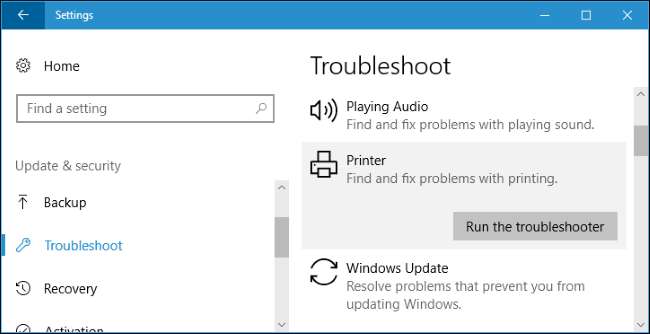
印刷のトラブルシューティングで問題を見つけて修正できない場合は、インストールされているプリンターのリストを見つけてください。 Windows 10では、[設定]> [デバイス]> [プリンターとスキャナー]に移動します。 Windows 7では、[コントロールパネル]> [ハードウェアとサウンド]> [デバイスとプリンター]に移動します。

プリンターをクリックしてWindows10の[キューを開く]をクリックするか、プリンターのWindows 7をダブルクリックして、各プリンターのキューを開きます。どのプリンターにも不要な印刷ジョブがある場合は、それらを右クリックして、 「キャンセル」を選択します。印刷キューウィンドウで[プリンタ]> [すべてのドキュメントをキャンセル]をクリックできます。
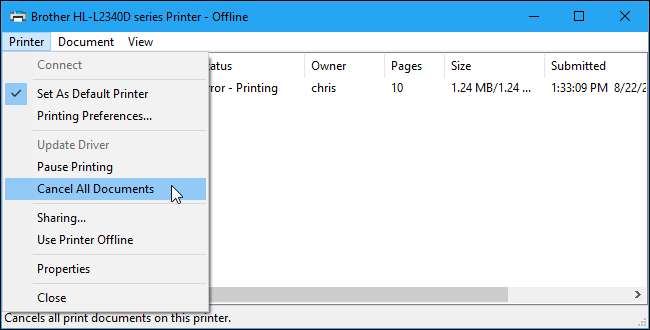
場合によっては、インストールされているすべてのプリンターを削除してから、「プリンターの追加」ウィザードを使用してそれらを追加および再構成することをお勧めします。プリンタドライバとユーティリティをアンインストールし、製造元のWebサイトから最新のものをインストールする必要がある場合もあります。
無効にできますか?
このプロセスを無効にする理由はありません。何かを印刷(またはファックス)したいときはいつでも必要です。プリンタを使用しない場合は、システムリソースをほとんど使用しないはずです。ただし、Windowsではこのプロセスを無効にすることができます。
関連: Windowsサービスの理解と管理
このプロセスを本当に無効にしたい場合は、PrintSpoolerサービスを無効にすることができます。これを行うには、 サービスアプリケーション Windows + Rを押し、「services.msc」と入力して、Enterキーを押します。

サービスのリストで「PrintSpooler」を見つけてダブルクリックします。

「停止」ボタンをクリックしてサービスを停止すると、spoolsv.exeプロセスがタスクマネージャーから削除されます。
起動タイプを「無効」に設定して、PCの起動時にスプーラが自動的に起動しないようにすることもできます。
このサービスを再度有効にするまで、インストールされているプリンタのリストを印刷、FAX送信、または表示することはできません。
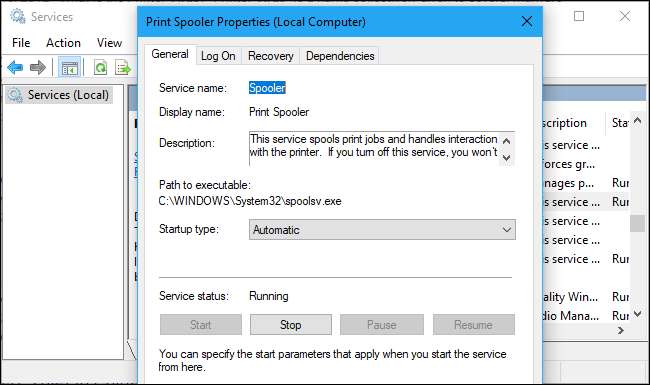
ウイルスですか?
このプロセスは、Windowsの通常の部分です。ただし、一部のマルウェアアプリケーションは、検出を回避するために、正当なWindowsプロセスになりすまそうとします。実際のファイルの名前はspoolsv.exeで、C:\ Windows \ System32にあります。
ファイルの場所を確認するには、タスクマネージャーでスプーラーサブシステムアプリプロセスを右クリックし、[ファイルの場所を開く]を選択します。
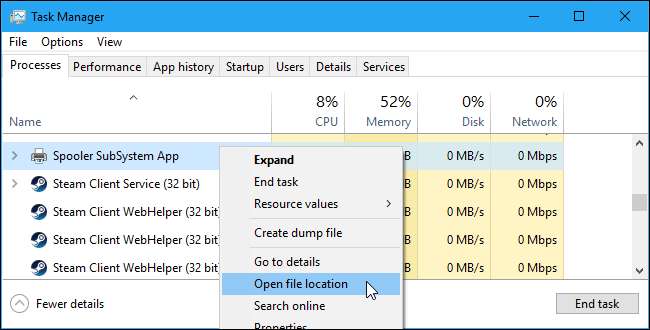
C:\ Windows \ System32にspoolsv.exeファイルが表示されます。
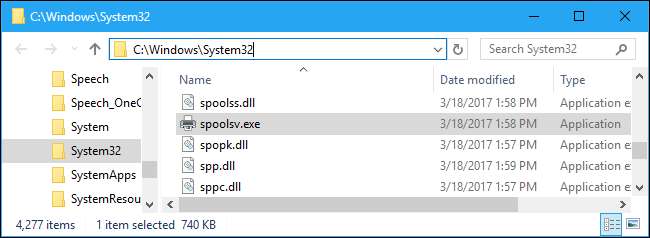
関連: Windows 10に最適なアンチウイルスは何ですか? (Windows Defenderで十分ですか?)
別の場所にファイルが表示されている場合は、spoolsv.exeプロセスとして自分自身をカモフラージュしようとしているマルウェアが存在する可能性があります。でスキャンを実行します お好みのウイルス対策アプリケーション システム上の問題を見つけて修正します。







